Sawise nglebokake akeh komentar ing buku kerja Excel, sampeyan bisa uga pengin ngatur font kabeh komentar. Ing kahanan iki, sampeyan bisa ndeleng artikel iki. Ing kene kita bakal nuduhake sampeyan 2 cara sing gampang.
Kaya sing kita deleng, komentar sing dilebokake ing Excel kanthi otomatis nggunakake font standar. Kadhangkala, sampeyan bisa uga pengin ngganti font komentar. Yen ana sawetara komentar, sampeyan mung bisa nggunakake Cara 1 ing ngisor iki kanggo ngganti kanthi manual. Nanging, yen ana atusan komentar, luwih becik sampeyan milih cara sing terakhir.
Cara 1: Ganti siji-siji
- Pisanan, pilih komentar ing lembar kerja.
- Banjur, klik-tengen lan pilih "Format Komentar" saka menu konteks.
- Sabanjure, ing kothak dialog popup cilik, sampeyan bisa milih fonts lan gaya sing dikarepake.
- Pungkasan, klik "OK".
- Mengko, sampeyan bisa nggunakake cara iki kanggo ngganti komentar kanthi manual siji-siji.
Cara 2: Ganti Batch liwat VBA
- Kanggo minangkatart, bukak editor Excel VBA kanthi referensi menyang "Carane Mbukak Kode VBA ing Excel Panjenengan".
- Banjur, ing jendhela "Microsoft Visual Basic for Applications", lebokake kode VBA ing ngisor iki menyang proyek utawa modul.
Sub BatchChangeFontsOfAllComments() Dim objWorksheet As Excel.Worksheet Dim objComment as Excel.Comment 'Proses kabeh lembar kerja siji-siji Kanggo Saben objWorksheet Ing Buku Kerja Iki.Lembar Kerja Yen objWorksheet.Comments.Count Kanthi objWork0Komen Saben objWorkcomments .Wujud .TextFrame.Characters.Font 'Temtokake jeneng lan ukuran font .Name = "Comic Sans MS" .Size = 10 'Gunakake fungsi RGB kanggo nggawe nilai warna .Warna = RGB(255, 0, 0) .Miring = Bener .Kandel = True End With Next End If Next End Sub
- Mengko, mbukak makro iki mung kanthi mencet tombol tombol "F5".
- Pungkasane, sawise makro rampung, bali menyang lembar kerja.
- Kaya sing sampeyan ngerteni, font kabeh komentar wis diganti, kaya sing ditampilake ing gambar ing ngisor iki:
comparison
| Kaluwihan | cacat | |
| Cara 1 | Cepet lan gampang ngolah sawetara komentar | Banget troublesome ing kasus kakehan komentar |
| Cara 2 | Banget efisien preduli saka nomer komentar | Tambah risiko infeksi virus |
Mulihake File Excel sing dikompromi
Nalika komputer dumadakan mati, yen sawetara file Excel durung disimpen, ing wektu sabanjuré nalika PC boots serep, sampeyan bisa nemokake file Excel rusak. Ing jalur iki, yen sampeyan pengin mbalekake file, sampeyan ora duwe pilihan nanging njupuk bantuan saka alat Recovery Excel kuat lan dipercaya, kaya DataNumen Excel Repair, sing bisa pulih rusak Excel data karo ease effortless.
Pambuka Pengarang:
Shirley Zhang punika pakar Recovery data ing DataNumen, Inc., sing dadi pimpinan donya ing teknologi pemulihan data, kalebu ndandani sql lan produk software repair Outlook. Kanggo informasi luwih lengkap riko www.datanumensitus
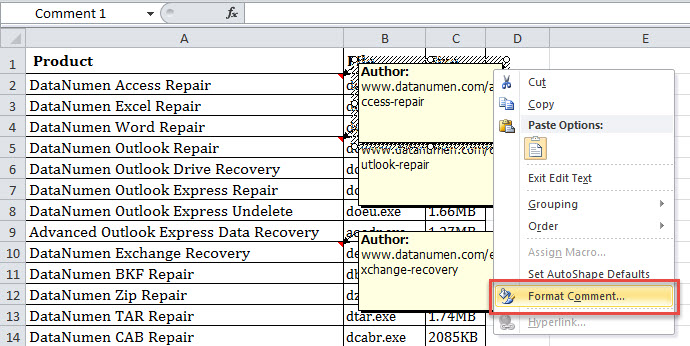
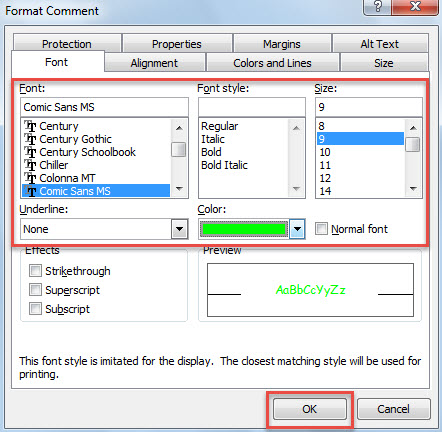
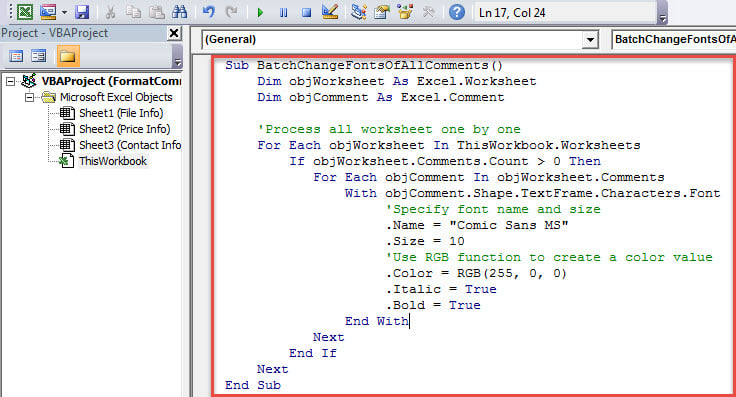
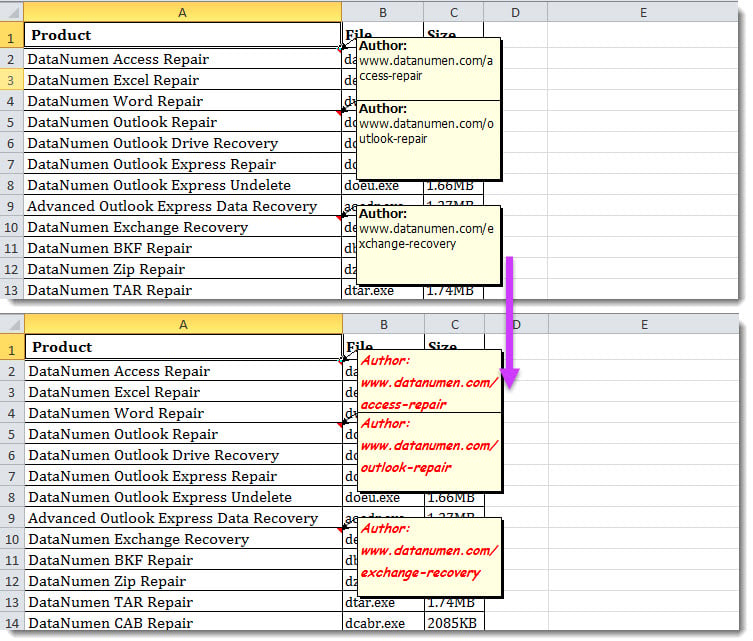
Привет красотки, меня зовут Мария я мастер маникюра и педикюра, Предлагаю вам свои услуги по комбимимуруро, у, педикюру по привлекательной цене, принимаю по адресу: г. Санкт-Петербург, метро. Ленинский проспект, ул. Ленинский проспект 75
Маникюр с покрытием гель лак “все включено” – 1000 руб
Педикюр с покрытием гель лак “все включено” – 1300 руб